Paysov – WordPress adalah salah satu platform blogging yang paling populer dan mudah digunakan di dunia. Dengan WordPress, Anda dapat dengan mudah membuat dan mengelola postingan di situs web Anda. Dalam artikel ini, kami akan memberikan panduan langkah demi langkah tentang cara membuat postingan di WordPress.
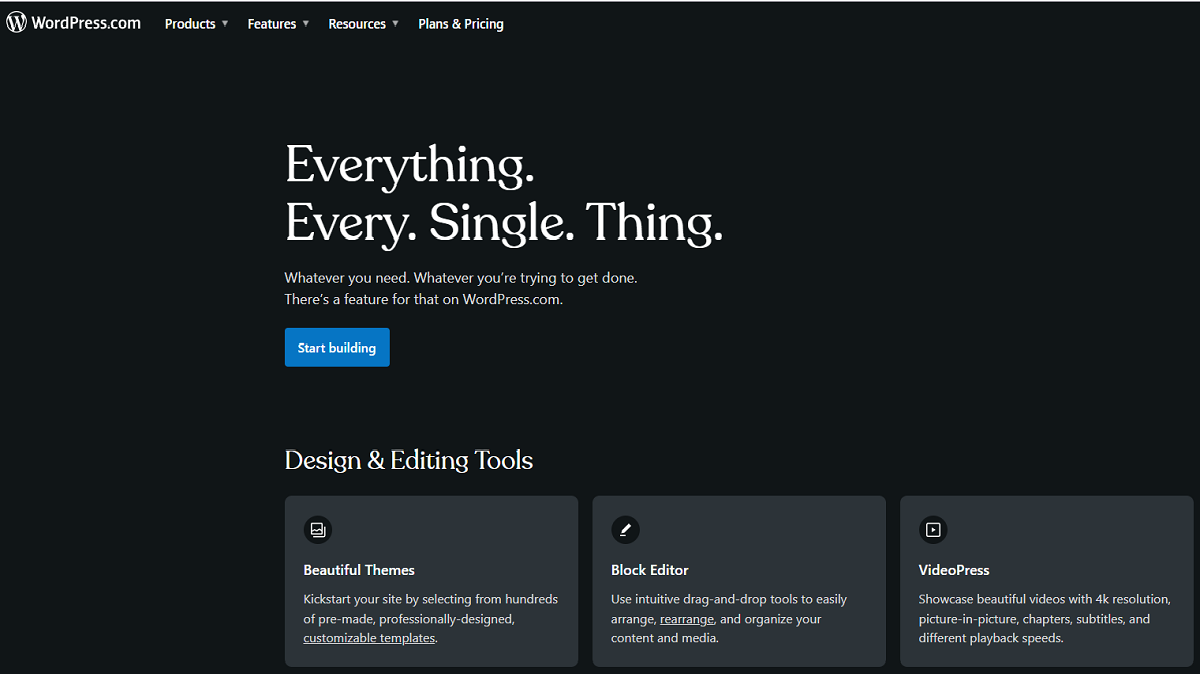
Langkah 1: Masuk ke Dashboard WordPress Anda
Langkah pertama untuk membuat postingan di WordPress adalah masuk ke dashboard situs web Anda. Setelah Anda berhasil login, Anda akan melihat menu navigasi di sebelah kiri layar. Pilih opsi “Posting” dan klik “Tambah Baru”.
Langkah 2: Tulis Judul dan Konten Postingan
Selanjutnya, Anda perlu menulis judul dan konten postingan Anda. Ketik judul postingan di kotak yang tersedia di bagian atas halaman. Di bawah judul, Anda akan melihat editor teks yang memungkinkan Anda menulis konten postingan Anda.
Anda dapat menggunakan berbagai fitur editor untuk memformat teks, seperti mengubah ukuran font, menekankan kata-kata dengan cetakan tebal atau miring, membuat daftar, dan lain-lain. Jika Anda ingin menambahkan gambar ke postingan Anda, Anda dapat menggunakan opsi “Tambah Media” di atas editor teks.
Langkah 3: Pilih Kategori dan Tag
WordPress memungkinkan Anda mengatur postingan Anda ke dalam kategori dan menambahkan tag untuk membantu pengunjung menavigasi situs web Anda. Di sebelah kanan editor teks, Anda akan melihat kotak “Kategori” dan “Tag”.
Pilih kategori yang paling relevan untuk postingan Anda dari daftar yang tersedia. Jika kategori yang Anda inginkan belum ada, Anda dapat menambahkannya dengan mengklik opsi “Tambah Kategori Baru”. Setelah itu, tambahkan tag yang sesuai dengan postingan Anda untuk membantu pengunjung menemukan konten yang relevan.
Langkah 4: Atur Tampilan Postingan
WordPress memungkinkan Anda mengatur tampilan postingan Anda dengan menggunakan fitur-fitur seperti gambar unggulan dan kutipan. Di sebelah kanan editor teks, Anda akan melihat kotak “Gambar Unggulan” dan “Kutipan”.
Anda dapat menambahkan gambar unggulan dengan mengklik opsi “Setel Gambar Unggulan” dan memilih gambar yang ingin Anda gunakan. Kutipan adalah cuplikan singkat dari postingan Anda yang akan ditampilkan di halaman beranda situs web Anda. Anda dapat menambahkan kutipan dengan mengetiknya di kotak “Kutipan” yang tersedia.
Langkah 5: Periksa dan Publikasikan
Setelah Anda selesai menulis dan mengatur postingan Anda, sebaiknya Anda memeriksanya sebelum mempublikasikannya. Anda dapat melihat tampilan pratinjau postingan Anda dengan mengklik opsi “Pratinjau” di sebelah kanan atas halaman.
Jika Anda puas dengan tampilan postingan Anda, Anda dapat mempublikasikannya dengan mengklik tombol “Publikasikan” di sebelah kanan atas halaman. Postingan Anda sekarang akan ditampilkan di situs web Anda dan dapat dilihat oleh pengunjung.
Langkah 6: Mengedit atau Menghapus Postingan
Jika Anda perlu mengedit atau menghapus postingan Anda di kemudian hari, Anda dapat melakukannya dengan mudah di dashboard WordPress Anda. Pilih opsi “Posting” dan klik “Semua Posting”. Di sini, Anda akan melihat daftar semua postingan yang telah Anda buat.
Untuk mengedit postingan, cukup arahkan kursor ke postingan yang ingin Anda edit dan klik opsi “Edit”. Anda akan dibawa ke halaman editor di mana Anda dapat mengubah judul, konten, kategori, tag, dan pengaturan lainnya. Jika Anda ingin menghapus postingan, cukup klik opsi “Hapus” di bawah judul postingan.
Itulah panduan lengkap tentang cara membuat postingan di WordPress. Dengan mengikuti langkah-langkah ini, Anda dapat dengan mudah membuat dan mengelola postingan di situs web Anda. Selamat mencoba!
